Nota
L'accesso a questa pagina richiede l'autorizzazione. È possibile provare ad accedere o modificare le directory.
L'accesso a questa pagina richiede l'autorizzazione. È possibile provare a modificare le directory.
Importante
A partire dal 1° maggio 2025, Azure AD B2C non sarà più disponibile per l'acquisto per i nuovi clienti. Altre informazioni sono disponibili nelle domande frequenti.
Usare i controlli di visualizzazione CAPTCHA per generare una stringa di verifica CAPTCHA, quindi verificarla chiedendo all'utente di immettere ciò che vedono o sentono. Per visualizzare un controllo di visualizzazione CAPTCHA, è necessario farvi riferimento da un profilo tecnico autocertivi e impostare il valore dei metadati del setting.enableCaptchaChallenge profilo tecnico autocertivi su true.
Lo screenshot mostra il controllo di visualizzazione CAPTCHA visualizzato in una pagina di iscrizione:
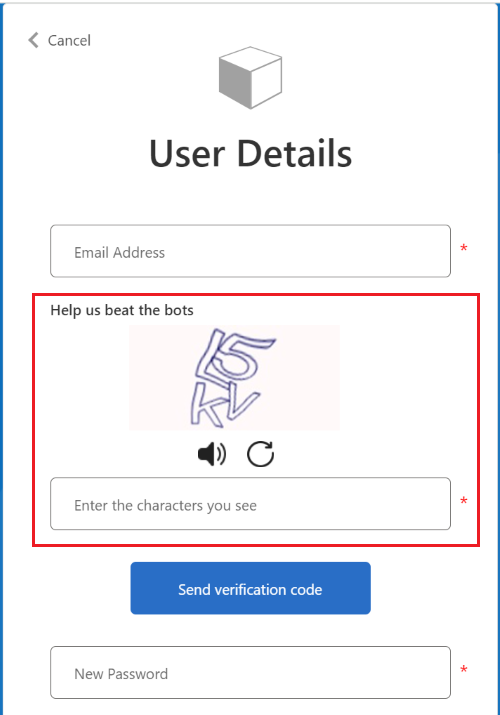
La pagina di iscrizione viene caricata con il controllo di visualizzazione CAPTCHA. L'utente immette quindi i caratteri visualizzati o ascoltati. Il pulsante Invia codice di verifica invia un codice di verifica al messaggio di posta elettronica dell'utente e non è l'elemento di controllo di visualizzazione CAPTCHA, ma determina la verifica della stringa di verifica CAPTCHA.
Elementi di controllo di visualizzazione CAPTCHA
Questa tabella riepiloga gli elementi contenuti in un controllo di visualizzazione CAPTCHA.
| Elemento | Obbligatorio | Descrizione |
|---|---|---|
| UserInterfaceControlType | Sì | Il valore deve essere CaptchaControl. |
| InputClaims | Sì | Una o più attestazioni necessarie come input per specificare il tipo di richiesta CAPTCHA e identificare in modo univoco la richiesta. |
| DisplayClaims | Sì | Attestazioni da visualizzare all'utente, ad esempio il codice di verifica CAPTCHA o raccolte dall'utente, ad esempio l'input di codice da parte dell'utente |
| Attestazione di produzione | NO | Qualsiasi attestazione da restituire alla pagina autocertificata dopo che l'utente ha completato il processo di verifica del codice CAPTCHA. |
| Azioni | Sì | Il controllo di visualizzazione CAPTCHA contiene due azioni, GetChallenge e VerifyChallenge. L'azione GetChallenge genera, quindi visualizza un codice di verifica CAPTCHA nell'interfaccia utente. L'azione VerifyChallenge verifica il codice di verifica CAPTCHA immesso dall'utente. |
Il codice di frammento XML seguente mostra un esempio di controllo di visualizzazione CaptchaProvider:
<DisplayControls>
...
<DisplayControl Id="captchaControlChallengeCode" UserInterfaceControlType="CaptchaControl" DisplayName="Help us beat the bots">
<InputClaims>
<InputClaim ClaimTypeReferenceId="challengeType" />
<InputClaim ClaimTypeReferenceId="challengeId" />
</InputClaims>
<DisplayClaims>
<DisplayClaim ClaimTypeReferenceId="challengeType" ControlClaimType="ChallengeType" />
<DisplayClaim ClaimTypeReferenceId="challengeId" ControlClaimType="ChallengeId" />
<DisplayClaim ClaimTypeReferenceId="challengeString" ControlClaimType="ChallengeString" />
<DisplayClaim ClaimTypeReferenceId="captchaEntered" ControlClaimType="CaptchaEntered" />
</DisplayClaims>
<Actions>
<Action Id="GetChallenge">
<ValidationClaimsExchange>
<ValidationClaimsExchangeTechnicalProfile
TechnicalProfileReferenceId="HIP-GetChallenge" />
</ValidationClaimsExchange>
</Action>
<Action Id="VerifyChallenge">
<ValidationClaimsExchange>
<ValidationClaimsExchangeTechnicalProfile
TechnicalProfileReferenceId="HIP-VerifyChallenge" />
</ValidationClaimsExchange>
</Action>
</Actions>
</DisplayControl>
...
</DisplayControls>